Сигурније је кликнути на “Сигурно уклањање хардвера”, када желите уклонити ваш УСБ фласх погон из рачунала, него само извлачити. Али, шта ако ово дугме нестане из области за обавештења? Не брините, имамо рјешење за то.
Икона Миссинг Сафели Ремове Хардваре може да буде проблем, али корисници су пријавили и следеће проблеме:- Безбедно уклањање иконе хардвера не ради, недостаје, не приказује се, не реагује, није активно - Многи корисници су известили да икона Сафели Ремове Хардваре не ради на свом рачунару. Према мишљењу корисника, икона не одговара, ау неким случајевима икона се уопште не приказује.
- Икона Сигурно уклањање хардвера неће нестати, увијек присутна, остаје укључена, заглављена, увијек приказује - Неколико корисника је изјавило да не могу уклонити икону Сигурно уклањање хардвера. Према њима, икона се увијек приказује и чини се да је заглављена.
- Трепери икона Сафели Ремове Хардваре (Безбедно уклањање хардвера) - Неколико корисника је известило да икона Сафели Ремове Хардваре трепери. Ово може бити узроковано оштећеним управљачким програмима, стога их свакако поново инсталирајте.
- Икона Сафели Ремове Хардваре (Безбедно уклањање хардвера) не приказује уређаје - Ово је необичан проблем, а неколико корисника је пријавило да не могу да виде своје уређаје помоћу функције Сигурно уклањање хардвера.
- Порука о грешци Сигурно уклањање хардвера - Понекад се могу појавити различите грешке приликом употребе функције Сигурно уклањање хардвера. Ове грешке су обично узроковане вашим поставкама или проблемима са управљачким програмима.
Како отворити прозор за безбедно уклањање хардвера у оперативном систему Виндовс 10
- Креирајте пречицу за безбедно уклањање хардвера
- Промените поставке обавештења
- Поново инсталирајте уређаје
- Поново покрените Виндовс Екплорер
- Промените смернице уређаја
- Проверите да ли је Плуг анд Плаи услуга покренута
- Користите алате треће стране
Решење 1 - Направите пречицу за безбедно уклањање хардвера
Како је истакао особље са Мицрософтових форума, икона „Сигурно уклањање хардвера“ понекад може нестати из области за обавештења на траци задатака, посебно у Виндовсу 10. Дакле, чак и ако се уређај пронађе, а функционише добро, ово дугме једноставно не схов. Срећом, постоји једноставно решење за овај проблем и све што морате да урадите да бисте га решили је да следите ове кораке:
- Истовремено притисните тастер Виндовс и Р. Ово ће отворити прозор Рун.
- Унесите следећу команду у Рун и притисните Ентер или кликните ОК :
- РунДлл32.еке схелл32.длл, Цонтрол_РунДЛЛ хотплуг.длл
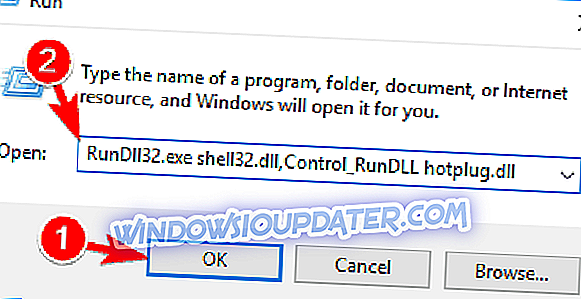
- РунДлл32.еке схелл32.длл, Цонтрол_РунДЛЛ хотплуг.длл
- Ово ће отворити дијалог Сафели Ремове Хардваре (Сигурно уклањање хардвера), из овог дијалога можете да изаберете уређај који желите да уклоните и уклоните кликом на Стоп.
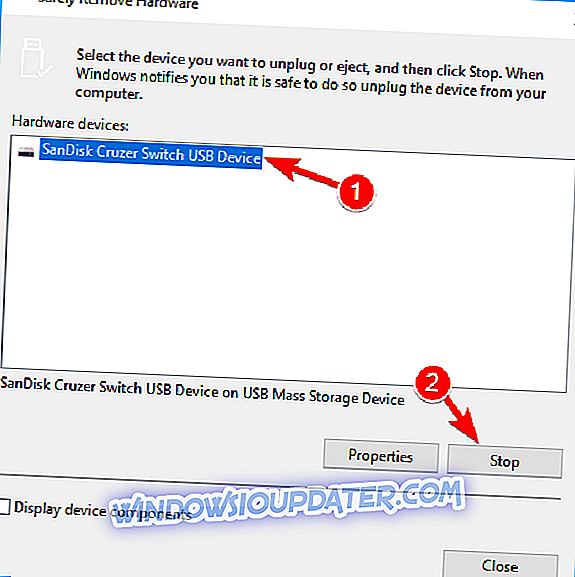
Надамо се да се овај проблем неће догодити више од једном, али ако се опет деси, можете креирати пречицу на радној површини за дијалог Сафели Ремове Хардваре (Сигурно уклањање хардвера), тако да не морате да га покрећете са Рун сваки пут. Да бисте креирали пречицу, следите упутства:
- Кликните десним тастером миша на Десктоп и идите на Нев> Схортцут .
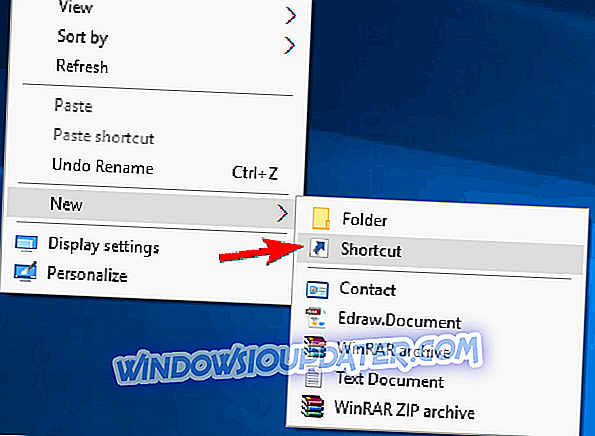
- Унесите следећу локацију пречице:
- РунДлл32.еке схелл32.длл, Цонтрол_РунДЛЛ хотплуг.длл
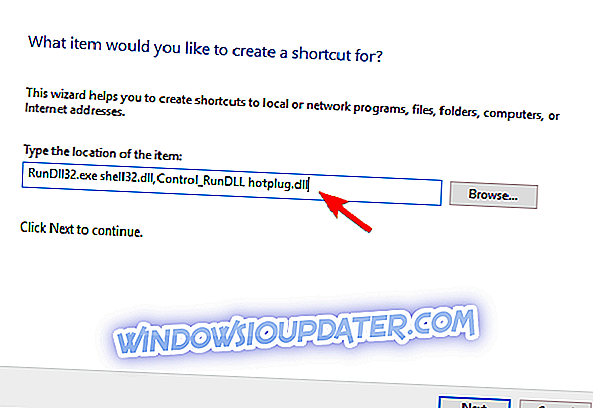
- РунДлл32.еке схелл32.длл, Цонтрол_РунДЛЛ хотплуг.длл
- Кликните на Нект и преименујте га у Сафели Ремове Хардваре .
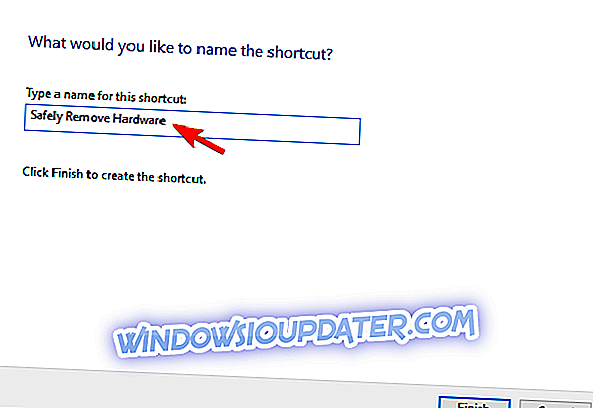
- Кликните на Финисх.
Решење 2 - Промените подешавања обавештења
Неколико корисника је известило да на њиховом рачунару недостаје икона Сафели Ремове Хардваре. Ова икона не недостаје и највероватније је скривена у траци задатака. Да бисте открили ову икону, само кликните стрелицу у доњем десном углу да бисте приказали више икона сисбара. Ако је икона доступна, можете је трајно везати у траку задатака на следећи начин:
- Повежите УСБ флеш диск или било који други преносиви уређај на рачунар.
- Кликните на стрелицу у доњем десном углу да бисте проширили секцију сисбар.
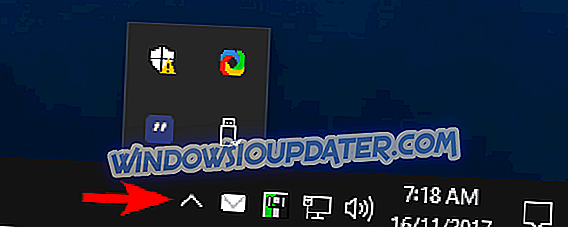
- Сада пронађите икону Сигурно уклањање хардвера и превуците је на траку задатака.
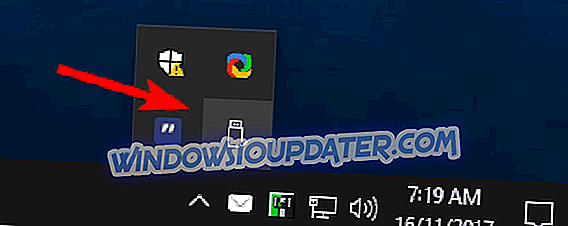
Након тога, икона би требала бити закачена за вашу траку задатака и видљива сваки пут када уметнете измјењиви медиј.
Можете и да промените ову поставку помоћу апликације Подешавања:
- Притисните тастер Виндовс + И да бисте отворили апликацију Подешавања .
- Када се отвори апликација Подешавања, идите на одељак Персонализација .

- Из менија на левој страни изаберите Трака задатака . Сада у области за обавештења кликните на Изаберите које се иконе појављују на траци задатака .
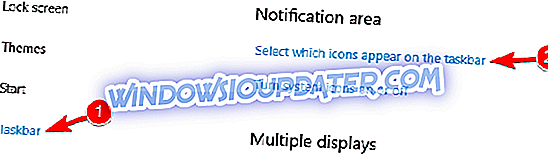
- Пронађите безбедно уклони хардвер и уверите се да је омогућен.
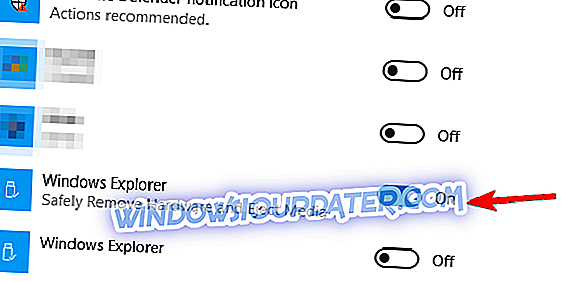
Након тога, икона би требало да се појави на траци задатака и проблем ће бити решен.
Решење 3 - Поново инсталирајте уређаје
Према мишљењу корисника, можда ћете моћи да решите овај проблем једноставним поновним инсталирањем уређаја. Ако икона Сафели Ремове Хардваре (Безбедно уклањање хардвера) недостаје, проблем могу бити ваши управљачки програми.
Да бисте решили проблем, само требате уклонити проблематичне управљачке програме и пустити Виндовс да их поново инсталира. Ово је прилично једноставно и можете то урадити слиједећи ове кораке:
- Притисните Виндовс тастер + Кс да бисте отворили мени Вин + Кс и изаберите Девице Манагер са листе. Овај мени можете отворити и десним кликом на дугме Старт .
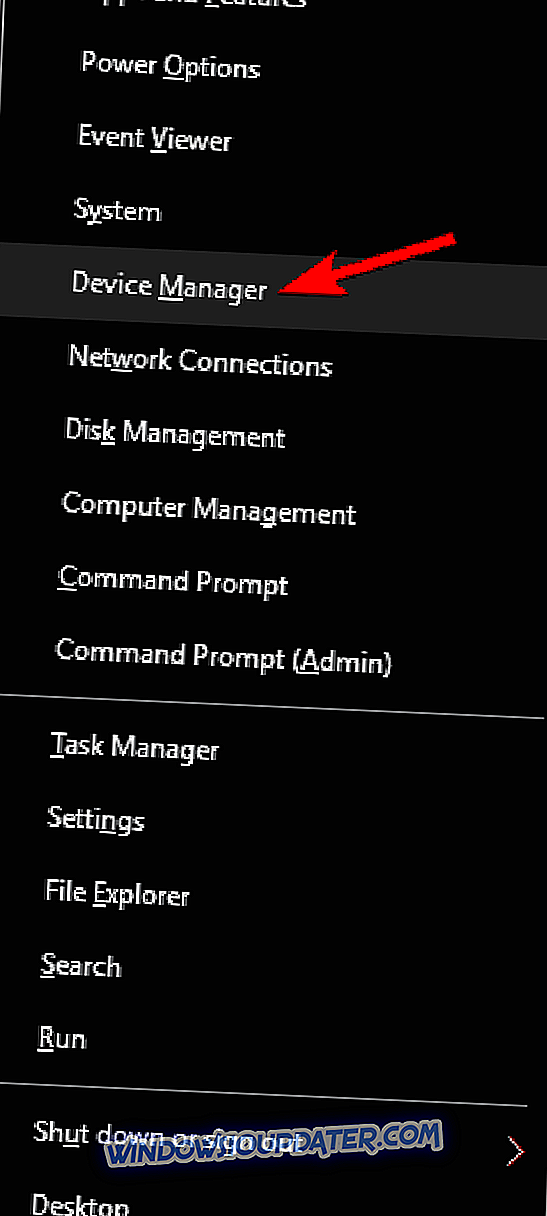
- Када се отвори Девице Манагер, идите на Виев и означите Схов хидден девицес .
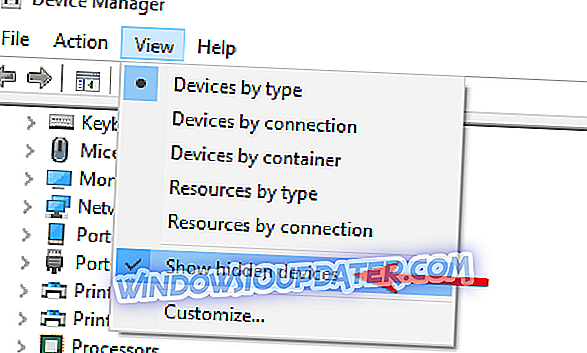
- Идите на секцију контролера универзалне серијске магистрале и обришите УСБ контролне јединице. Да бисте то урадили, кликните десним тастером миша на уређај и из менија изаберите Унинсталл девице (Деинсталирај уређај) .
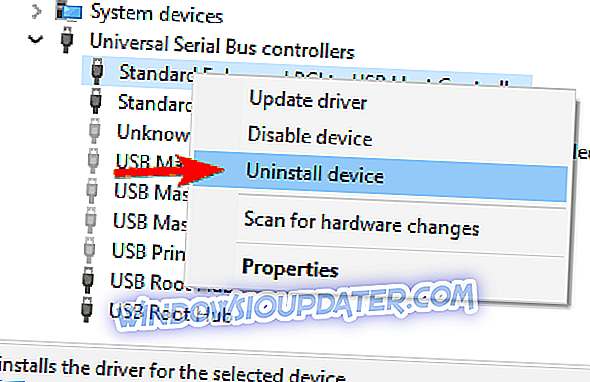
- Дијалог за потврду ће се сада појавити. Кликните на дугме Деинсталирај да бисте уклонили уређај.
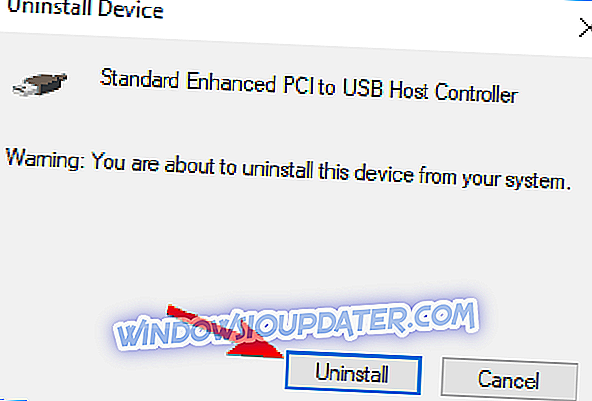
Након уклањања проблематичног управљачког програма, потребно је само да повежете УСБ уређај са рачунаром, а Виндовс 10 га аутоматски препознаје. Када се уређај препозна, икона Сафели Ремове Хардваре (Сигурно уклањање хардвера) би требало да се поново појави.
Решење 4 - Поново покрените Виндовс Екплорер
Ово је само заобилазно решење, али неколико корисника је известило да је функционисало за њих. Ако икона Сигурно уклањање хардвера недостаје, можете је једноставно вратити поновним покретањем Виндовс Екплорер процеса. Да бисте то урадили, следите ове кораке:
- Притисните Цтрл + Схифт + Есц да бисте отворили Таск Манагер .
- Сада пронађите Виндовс Екплорер на листи и кликните десним тастером миша. Изаберите Рестарт из менија.
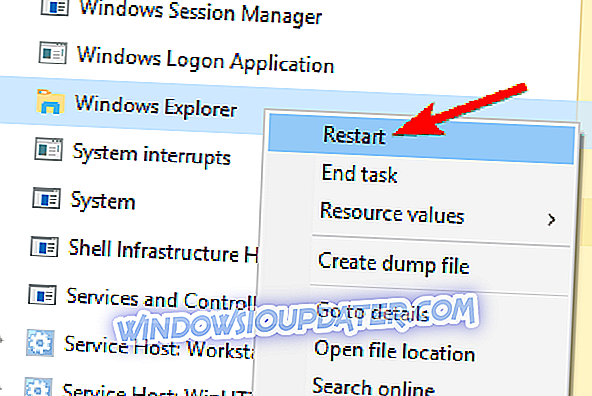
Након тога Виндовс Екплорер ће се поново покренути и икона Сафели Ремове Хардваре ће се поново појавити. Имајте на уму да је ово само заобилазно рјешење, тако да ћете морати поновити ово рјешење кад год се појави проблем.
5. решење - Промените смернице уређаја
Ако на рачунару недостаје икона Сафели Ремове Хардваре (Безбедно уклањање хардвера), можда ћете моћи да решите проблем једноставним променом смерница уређаја. Да бисте то урадили, повежите УСБ флеш диск са рачунаром и пратите следеће кораке:
- Идите у Девице Манагер .
- Проширите одељак Диск јединице и двапут кликните на преносиви медијум.
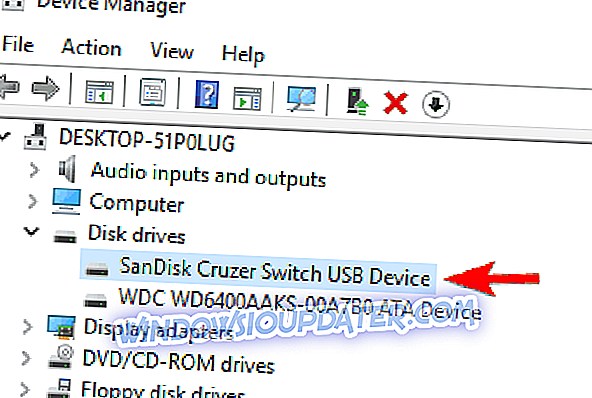
- Када се отвори прозор Својства, идите на картицу Политике . Изаберите Боље перформансе и кликните на ОК да бисте сачували промене.
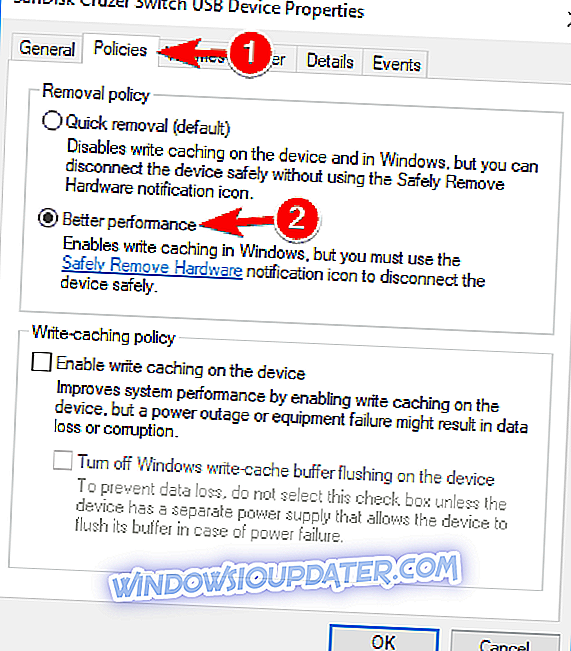
- Опционално: Неки корисници препоручују да поновите ове кораке и поново изаберите опцију Брзо уклањање . Ово није обавезно, али понекад пребацивање између ове две опције поправља проблем.
Након што омогућите ову опцију, икона Сафели Ремове Хардваре (Сигурно уклањање хардвера) ће се поново појавити на траци задатака.
Рјешење 6 - Провјерите ради ли Плуг анд Плаи услуга
Виндовс користи све врсте услуга да би исправно радио, а ако недостаје икона Сигурно уклањање хардвера, проблем може бити повезан са вашим услугама. Да бисте проверили да ли су потребне услуге покренуте, урадите следеће:
- Притисните Виндовс Кеи + Р и уђите у сервицес.мсц . Притисните Ентер или кликните ОК .
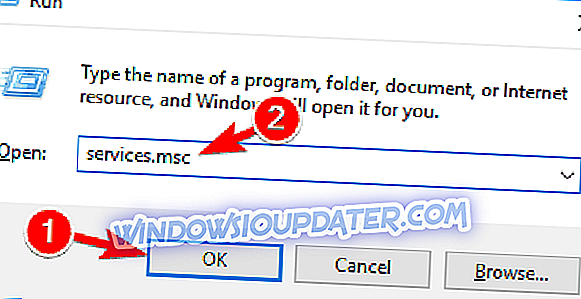
- Када се отвори прозор Сервицес, пронађите Плуг анд Плаи и двапут кликните на њега.
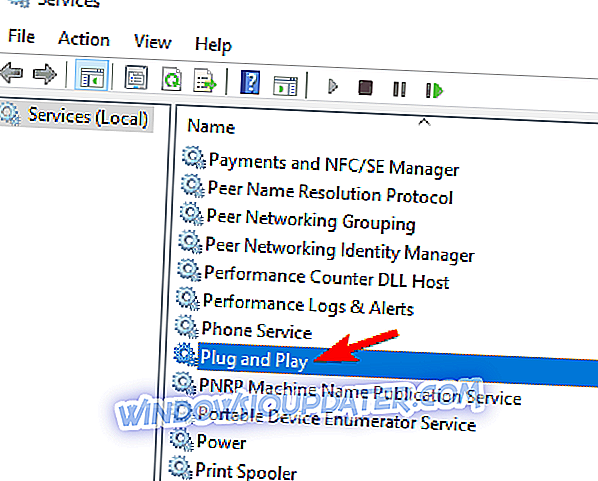
- Сада ће се појавити прозор Пропертиес . Проверите статус услуге . Ако се сервис не покрене, кликните на дугме Старт да бисте га покренули. Сада кликните на Аппли и ОК да бисте сачували промене.
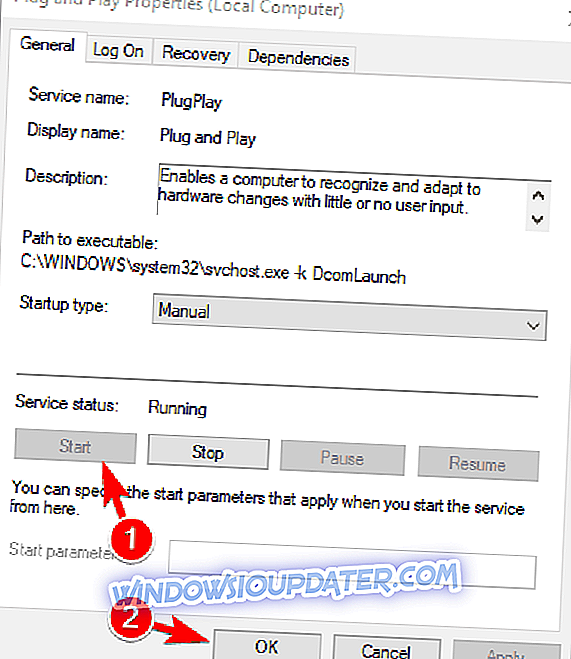
Напомена: Неки корисници предлажу да промените тип покретања из Мануал (Ручно) у Аутоматиц (Аутоматски), тако да ћете можда желети да пробате и то.
Мало је вероватно да ће ваша услуга Плуг анд Плаи бити заустављена, али понекад се могу појавити ови проблеми, зато свакако проверите да ли је услуга исправно покренута на рачунару.
Решење 7 - Користите алатке других произвођача
Ако још увек недостаје икона Сафели Ремове Хардваре (Безбедно уклањање хардвера), можда ћете желети да користите решење треће стране као привремено решење. Многи корисници су изјавили да су користили УСБ Диск Ејецтор софтвер за безбедно ископчавање УСБ уређаја.
Ово је бесплатна и преносива апликација која вам омогућава да безбедно искључите било који УСБ уређај за складиштење са рачунара. Ако не можете да решите проблем са недостајућом иконом Сафели Ремове Хардваре (Безбедно уклони хардвер), обавезно испробајте УСБ Диск Ејецтор.
То би било све, надам се да вам проблем са сигурним уклањањем иконе хардвера неће сметати више од једном. Реците нам у коментарима, да ли бисте радије 'користили' Сафели Ремове Хардваре гумб када уклањате УСБ (или неки други периферни уређај), или га само извлачите?


